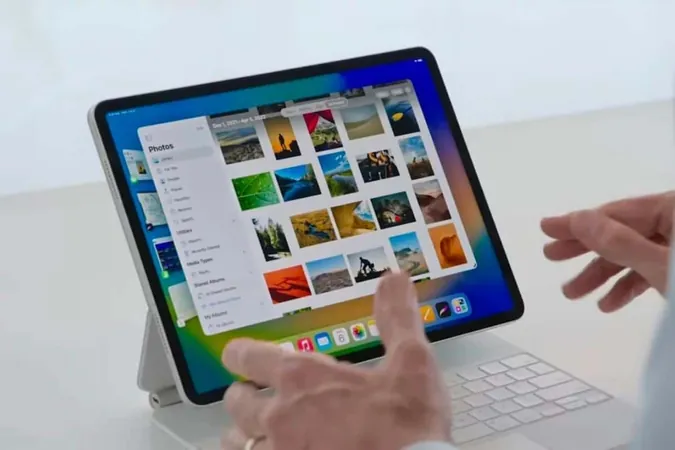
Diventa un Maestro del Multitasking su iPad con Stage Manager: La Guida Definitiva
2025-09-08
Autore: Matteo
Trasforma il tuo iPad in una Potente Postazione di Lavoro
Con l'introduzione di Stage Manager in iPadOS 16, multitasking su iPad non è mai stato così semplice e intuitivo. Abbandonando le limitazioni del passato, dove potevi utilizzare solo un paio di app affiancate, ora puoi godere di un'esperienza simile a quella di un Mac, con finestre sovrapposte e ridimensionabili.
Attivare Stage Manager: Semplice e Veloce
Pronto a partire? Attivare Stage Manager è un gioco da ragazzi. Basta seguire questi passaggi: 1. Scorri verso il basso dal angolo in alto a destra dello schermo per aprire il Centro di Controllo. 2. Tocca l'icona di Stage Manager; diventerà bianca quando attivo. 3. Oppure, vai su Impostazioni > Multitasking e gesti per attivarlo e personalizzarlo.
Organizza le tue Finestre come un Pro
Una volta attivato, la gestione delle app cambia radicalmente. Puoi aprire più app che appariranno come finestre flottanti. - **Ridimensionare le Finestre:** Trascina la maniglia curva in basso per adattare la finestra a tuo piacimento. - **Spostare le Finestre:** Tieni premuto sulla parte superiore e trascina per posizionare la finestra dove vuoi.
Crea Gruppi di App per Ogni Situazione
La vera forza di Stage Manager è la creazione di set di app per flussi di lavoro specifici. 1. Apri la tua app principale. 2. Trascina altre app nel gruppo direttamente dalla barra laterale o dal Dock per creare set di lavoro personalizzati. Immagina di avere un gruppo per lo studio con Safari, Note e YouTube, e uno per il relax con Spotify e Messaggi—facile da richiamare con un semplice tocco!
Naviga con Facilità tra Finestre e Controlli Rapidi
Ogni app ha tre puntini in alto per accedere a un menu utile. Da qui puoi: - Ingrandire per visualizzare a schermo intero. - Aggiungere un’altra finestra al gruppo. - Minimizzare per spostare l’app nel Dock. - Chiudere completamente l’app.
Visualizza Tutte le Finestre Aperte come un Professionista
Infine, per dare un’occhiata a tutte le finestre aperte, scorri verso l'alto dalla parte inferiore dello schermo e fermati a metà. Si aprirà una panoramica delle tue app e dei gruppi attivi di Stage Manager.
Con questi strumenti, non solo il tuo iPad diventerà un’efficiente postazione di lavoro, ma potrai anche gestire il tuo tempo e i tuoi progetti con uno stile tutto nuovo. Inizia oggi stesso a sfruttare al massimo le potenzialità del tuo dispositivo!




 Brasil (PT)
Brasil (PT)
 Canada (EN)
Canada (EN)
 Chile (ES)
Chile (ES)
 Česko (CS)
Česko (CS)
 대한민국 (KO)
대한민국 (KO)
 España (ES)
España (ES)
 France (FR)
France (FR)
 Hong Kong (EN)
Hong Kong (EN)
 Italia (IT)
Italia (IT)
 日本 (JA)
日本 (JA)
 Magyarország (HU)
Magyarország (HU)
 Norge (NO)
Norge (NO)
 Polska (PL)
Polska (PL)
 Schweiz (DE)
Schweiz (DE)
 Singapore (EN)
Singapore (EN)
 Sverige (SV)
Sverige (SV)
 Suomi (FI)
Suomi (FI)
 Türkiye (TR)
Türkiye (TR)
 الإمارات العربية المتحدة (AR)
الإمارات العربية المتحدة (AR)